Entrepreneur spécialisé
Table des matières
Guide de l'utilisateur Gestion financière
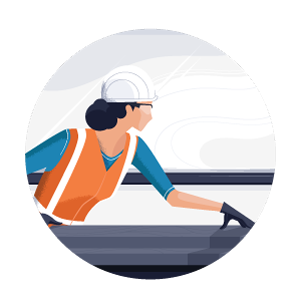 |
Pour les entrepreneurs spécialisésCe guide de l'utilisateur fournit aux entrepreneurs spécialisés des informations sur la façon d'utiliser les outils Finances du projet de Procore pour rationaliser votre processus commerciaux financiers tout au long du cycle de vie de votre projet. Dans ce guide, vous apprendrez notamment : |
|
|
Configuration du code budgétaire
La première étape lors de la configuration des outils Finances du projet de Procore dans Procore consiste à vérifier que votre compagnie et votre projet sont configurés avec une structure de code budgétaire qui fonctionne pour votre entreprise spécifique. Dans la structure de répartition du travail de Procore, les codes budgétaires sont la pierre angulaire des postes financiers de votre budget. Grâce à l'utilisation de codes budgétaires, vous pouvez créer un budget granulaire ou aussi basique que nécessaire.
Si vous êtes un entrepreneur spécialisé, Procore recommande ce qui suit :
- Créez la structure de répartition du travail de votre compagnie. Travaillez avec les parties prenantes de votre compagnie pour décider si vous souhaitez utiliser la structure de répartition du travail par défaut de Procore ou si vous souhaitez personnaliser votre structure de répartition du travail pour les compte de votre compagnie. Pour en savoir plus, voir Créer la structure de répartition du travail de votre compagnie.
- Créez la structure de répartition du travail de votre projet. Décidez si vous souhaitez utiliser la structure de répartition du travail de votre compagnie sur vos projets ou si vous souhaitez personnaliser la structure de répartition du travail au niveau du projet. Vous pouvez inclure le segment facultatif « Sous-projet » au niveau du projet. Pour en savoir plus, consultez Créer la structure de répartition du travail de votre projet.
Configuration du budget
L’outil Budget de Procore aide votre équipe de projet à gérer efficacement le budget de votre projet. Il est conçu pour aider votre équipe à prendre des décisions financières éclairées, à suivre les dépenses par rapport à votre budget en temps réel, à analyser des instantanés historiques, à saisir des prévisions détaillées et à offrir une visibilité plus approfondie sur le statut financier de votre projet. Avec l’utilisation de codes budgétaires, vous pouvez créer un budget comme granulaire ou aussi fondamental que nécessaire.
- Ajoutez les données budgétaires de votre projet. Lors du démarrage d’un projet, la première étape consiste à configurer un budget dans un nouveau projet Procore. Vous pouvez choisir parmi deux méthodes : (1) Ajouter un poste budgétaire directement à l’outil Budget ou (2) Télécharger et terminer un modèle de budget et suivre les étapes pour Importer un budget.
- Configurer les affichages du budget de votre projet . Après avoir ajouté les données budgétaires de votre projet, votre administrateur Procore souhaitera peut-être explorer nos affichages budgétaires dynamiques et personnalisables. Pour plus de détails, voir Configurer un nouvel affichage de budget . Vous pouvez configurer un ou plusieurs affichages de budget, ainsi qu'une grande variété de colonnes de données, telles que Montant du budget d'origine , Modifications budgétaires , Budget révisé , Modifications budgétaires en attente , etc. Vous pouvez également gérer et surveiller activement le budget de votre projet à l'aide de la fonction « Prévisions jusqu'à l'achèvement ». Pour plus de détails, voir Utiliser la fonction Prévision pour terminer .
- Utiliser les données recueillies sur le terrain pour suivre les coûts de main-d'œuvre et les quantités de production. Pour les clients qui ont acheté les outils de gestion de la main-d'œuvre et de Productivité du chantier du chantier de Procore, votre budget peut être défini automatiquement. Voir Productivité du chantier et Finances du projet: Guide de configuration.
- Réaffecter des fonds d'un poste à un autre à l'aide des modifications budgétaires . Utilisez la fonction de modification du budget pour transférer de l'argent entre les codes budgétaires. Par exemple, si vous réalisez des économies liées à un code budgétaire parce qu'il est inférieur au budget, mais que vous vous attendez à ce qu'un autre code budgétaire dépasse le budget, vous pouvez réaffecter des fonds du premier code budgétaire et l'ajouter au dernier code budgétaire en tant que contingence. Les modifications de budget n'apparaissent que dans l'outil Budget, de sorte que vos fournisseurs ne verront pas vos ajustements internes. Pour plus de détails, voir Créer des modifications de budget
Pour savoir ce que vous pouvez faire d’autre avec l’outil Budget, consultez Budget.
Outil Contrats clients
Après avoir configuré l’outil Budget, vous pouvez commencer à créer un ou plusieurs contrats clients pour votre projet. Avec l’outil Contrats du client, votre équipe peut remplacer les piles de papier et les coûts d’imprimante coûteux par un emplacement central pour la gestion numérique des contrats.
- Configurez votre contrat client. Bien que la plupart des clients de Procore créent un seul contrat de client pour un seul projet de construction, les équipes de projet ont la possibilité de créer plusieurs contrats clients dans l’outil Contrats du client. Pour plus de détails, voir Créer des contacts du client. Similaire au budget, vous pouvez également choisir parmi deux méthodes pour configurer votre contrat client : (1) Vous pouvez mettre à jour manuellement la ventilation des coûts (VDC) sur un contrat client ou (2) vous pouvez importer un contrat client VDC à partir d’un fichier de CSV. Une fois la configuration initiale terminée, approuvez-la simplement. Voir Approuver un contrat client.
Conseil
Votre projet de construction comporte-t-il plusieurs sources de financement ou exigences de facturation proportionnelle?Découvrez pourquoi certains entrepreneurs spécialisés décident de créer plusieurs contrats clients pour leur projet Procore. Ceci est utile lorsque vous avez besoin de diviser la portée des travaux d'un projet en plusieurs phases ou étapes, mais cela présente quelques considérations. Pour plus d'informations, voir Y a-t-il des limitations du système lorsque les projets ont plusieurs contrats clients ?
Une autre façon de gérer ces types d'exigences consiste à utiliser la fonction Sous-projet. Pour en savoir plus, voir Quelle est la différence entre un projet, un projet principal et un sous-projet?
- Créer et gérer des factures au propriétaire. Une fois que votre contrat client est défini et que vous avez configuré l'outil Engagements comme décrit ci-dessous, vous pouvez également créer et gérer vos factures au propriétaire. Une facture au propriétaire est un enregistrement détaillé d'une transaction financière entre votre client et vous. En règle générale, la ventilation détaillée est dictée par l'entrepreneur général, puis vous lui soumettez les données de votre facture afin qu'il puisse ensuite soumettre sa facture au propriétaire du projet lorsque le paiement est dû. Voir Créer une facture de propriétaire.
- Créez un registre des paiements reçus. Après avoir reçu votre paiement, vous pouvez également créer un registre pour suivre les paiements que vous avez reçus. Pour plus de détails, voir Créer un paiement reçu.
Pour savoir ce que vous pouvez faire d’autre avec l’outil Contrats du client, consultez Contrats de client.
Outil Engagements
Une fois vos contrats approuvés et terminés dans l’outil Contrats du client, vous pouvez commencer à configurer les engagements de votre projet. En règle générale, vous créerez des engagements lorsque votre compagnie sous-traite les travaux.
Dans Procore, vous pouvez créer deux types d'« engagements » : les contrats de sous-traitance et les bons de commande.
- Configurez la configuration de votre contrat, les dates, les listes de distribution et les paramètres. L’administrateur Procore de votre compagnie peut travailler avec vous pour définir la configuration de contrat par défaut de votre projet. Il s’agit d’une étape importante avant de commencer à créer des engagements sur un projet. Vous pouvez choisir le nombre de ordre de changement niveaux pour vos engagements. Vous pouvez également activer diverses dates à utiliser sur vos contrats par défaut.Les paramètres incluent également les paramètres de la liste de distribution par défaut, vos méthodes comptables par défaut, la définition d’un pourcentage de retenue de garantie (le cas échéant) et la décision d’activer la marge ou les paiements par défaut. Pour plus de détails, voir Configurer les paramètres : Engagements.
- Créez les bons de commande de votre projet. Dans Procore, un bon de commande (bons de commande) est un engagement financier documenté qui détaille les types, les quantités et les prix convenus pour des produits ou des services. Dans le cadre du processus d’approvisionnement, les bons de commande sont créés par un « acheteur » (par exemple, un entrepreneur spécialisé) et émis à un « vendeur » (par exemple, un fournisseur) pour couvrir le coût d’un contrat. Une fois accepté par le « vendeur », un bon de commande représente un accord entre les deux parties. Voir Créer un bon de commande.
Conseil
Dans Procore, les bons de commande et les contrats de sous-traitance sont utilisés exclusivement pour facturer des coûts prédéterminés enregistrés dans le budget de votre projet. Il est important de noter que les bons de commande ne sont pas conçus pour être utilisés comme onglet en cours d'exécution. Par exemple, si la pratique de votre compagnie consiste à créer une facture pour payer vos bons de commande au fur et à mesure que les items sont livrés, vous devrez créer un coût direct au lieu d'un bon de commande. Voir Outil Coûts directs.
- Créez les contrats de sous-traitance de votre projet. Un contrat de sous-traitance est un accord contractuel entre la compagnie contractante et les sous-traitants qui exécutent la étendue des travaux. Dans Procore, il existe deux façons de créer un contrat de sous-traitance : (1) Vous pouvez attribuer une offre gagnante et la convertir en contrat de sous-traitance, ou vous pouvez (2) créer directement un contrat de sous-traitance dans l’outil Engagements.
- Créer des factures de sous-traitant et gérer les contacts de facturation. À l'aide de l'outil Engagements ou Facturation avancée, vous pouvez également créer une facture pour le compte d'un contact de facturation ou vous pouvez fournir aux contacts de facturation de votre sous-traitant les permissions appropriées pour accéder à leurs bons de commande et contrats de sous-traitance. Voir Ajouter des contacts de facturation à un bon de commande ou à un contrat de sous-traitance Les utilisateurs avec la permission « Admin » dans l'outil Engagements peuvent également utiliser ces permissions pour gérer les factures avec l' outil de facturation proportionnelle.
- Créer un registre des paiements émis. Après avoir commencé à émettre des paiements sur votre projet, vous pouvez créer un registre pour suivre les paiements que vous avez émis. Votre budget et vos rapports budgétaires sont automatiquement mis à jour pour refléter vos entrées. Voir Ajouter les paiements émis.
Pour savoir ce que vous pouvez faire d’autre avec l’outil Engagements, consultez Engagements.
Outils Gestion des changements
Ensuite, commencez à découvrir les outils de gestion des changements de Procore. Vous pouvez créer deux types d'ordres de changement dans Procore. Il existe deux options pour configurer ces outils : (1) Ordres de changement avec événements de changement ou (2) Ordres de changement sans événements de changement.
Ordres de changement avec événements de changement
La création d'un événement de changement vous permet de vous préparer à l'impact du changement avant qu'il ne devienne un coût réel - ce qui est un élément important de la stratégie de gestion des contrats d'un entrepreneur spécialisé lors de l'embauche de sous-traitants externes pour effectuer des tâches.
Après avoir créé un événement de changement, vous pouvez créer une DDP (Demande de prix), qui est envoyée aux sous-traitants appropriés pour la tarification. Lorsque les DDP sont créées et traitées par les sous-traitants assignés, des ordres de changement peuvent alors être créés en fonction du devis soumis.
- Configurez vos paramètres de niveau d'ordre changement. Vous pouvez choisir entre un paramètre d'ordre de changement à un (1) -, deux (2) - ou trois (3) niveaux. Chaque niveau ajoute une couche au flux de travail global de gestion des changements de votre équipe. Un nombre inférieur de niveaux fournit le flux de travail le plus simple. Un nombre accru de niveaux fournit à votre équipe un flux de travail plus complexe, mais donne à votre équipe plus de contrôle sur les changements. Les paramètres les plus courants parmi les utilisateurs de Procore consistent à utiliser le paramètre de un (1) ou deux (2) niveaux.
Une fois que vous avez décidé le paramètre de niveau à utiliser, vous pouvez continuer à configurer le nombre de niveaux de Ordre de changement de contrat de client et configurer le nombre de niveaux de ordre de changement à l'engagement.
Exemple
Un exemple courant d’un contrat client (2) niveau de cas d’utilisation est lorsque vous souhaitez copier l’ensemble des ordres de changement de votre entrepreneur général dans votre compte Procore. Si vous avez tendance à émettre immédiatement des ordres de changement et à les facturer sur une seule base (quel que soit le ensemble d’approbation), un (1) paramètre de ordre de changement niveau pourrait être le meilleur choix.Pour en savoir plus, voir Quels sont les différents niveaux d’ordre de changement? - Créer des événements de changement. Sur un projet de construction, un événement de changement est tout changement qui affecte (ou potentiellement affecté), la portée d’origine d’un projet de construction. Il existe de nombreuses façons de créer des événements de changement dans Procore. En plus d’utiliser l’outil Événements de changement (voir Créer un événement de changement), vous pouvez également utiliser l’une des options disponibles dans les outils Procore pris en charge ou en utilisant la plate-forme mobile de Procore. Pour plus de détails sur ces options, voir Quels outils Procore puis-je utiliser pour créer un événement de changement?
- Créez des DDP à partir d’événements de changement et examinez les réponses aux DDP. Si vous devez créer une DDP pour que vos sous-traitants soumettent des prix, voir Créer des DDP à partir d’un événement de changement. Vous pouvez ensuite examiner les devis de votre sous-traitant pour déterminer si vous souhaitez avancer avec la création d’un ordre de changement. Voir Examiner les réponses à la DDP.
- Créez des demandes de changement. Vous pouvez créer deux types d'ordres de changement dans Procore :
- Un ordre de changement à l'engagement (ODCE) peut être créé avant ou après la soumission d’une réponse à une DDP. Voir Créer un ODCE à partir d’un événement de changement.
- Un ordre de changement potentiel (ODCP) peut être créé avant ou après la soumission d’une réponse à une DDP. Voir Créer un ODCP à partir d’un événement de changement.
Pour savoir ce que vous pouvez faire d’autre avec l’outil Événements de changement, consultez Événements de changement.
Ordres de changement sans événements de changement
Lorsque l’outil Événements de changement est désactivé, votre équipe créera des modifications à l’aide des outils Engagements et Contrats du client.La plupart des ordres de changement commencent par un ordre de changement potentiel qui sera généré dans l’outil Contrats du client. Vous trouverez ci-dessous une description du processus lorsque les trois (3) niveaux sont activés pour les ordres de changement au contrat du client.
- Créer un ordre de changement potentiel. Créez un ordre de changement potentiel pour décrire tout changement potentiel des coûts qui affecteraient le contrat. Lorsque vous remplissez une ventilation des coûts (VDC) pour un ordre de changement potentiel, vous aurez la possibilité de sélectionner un code budgétaire et d’entrer le montant en dollars. Idéalement, ce sera un code budgétaire déjà dans le budget, vous pouvez donc voir l’augmentation du budget dans l’onglet Budget. Voir Créer un ordre de changement potentiel pour un contrat client.
- Créez un ordre de changement à l'engagement. Après avoir créé un ordre de changement potentiel, vous pouvez créer un engagement ordre de changement qui agit comme une demande de prix auprès du sous-traitant qui sera responsable de la étendue des travaux décrite dans la ordre de changement potentiel. Vous pouvez comparer l’engagement ordre de changement au ordre de changement potentiel correspondant et afficher votre écart entre les deux. Voir Créer un ordre de changement à l'engagement à partir d’un ordre de changement potentiel.
- Créez un demande d'ordre de changement. Une fois que vous avez créé des ordres de changement potentiels, vous pouvez les déployer dans des demandes de ordre de changement.Les demandes d’ordre de changement sont généralement les documents soumis pour approbation et peuvent être utilisés pour soumettre des ordres de changement potentiels individuels ou pour regrouper les ordres de changement potentiels afin de rationaliser le processus d’examen et d’approbation. Voir Créer un demande d'ordre de changement pour un contrat client.
- Créer un ordre de changement au contrat client. Les ordres de changement dont le statut est « En attente » apparaîtront dans la colonne « Modifications budgétaires en attente » de l'outil Budget du projet. Les ODCCE approuvés peuvent être ajoutés aux factures du propriétaire. Une fois que vous avez marqué l'ordre de changement au contrat du client comme approuvé, le changement du montant total en dollars sera reflété dans la colonne « ODC approuvés » de l'outil Budget. Voir Créer un ordre de changement au contrat client.
- Créez un ordre de changement à l'engagement. Un engagement ordre de changement décrit les variations des coûts qui affectent le contrat entre la compagnie contractante et un fournisseur ou un sous-traitant. Une fois que vous avez marqué l’engagement ordre de changement comme approuvé, le changement en dollars sera reflété dans la colonne « Coûts engagés » de l’outil Budget. Les engagements et les ordres de changement à l’engagement potentiels avec un statut « En attente » s’afficheront dans la colonne « Changements de coûts en attente » de l’outil Budget.Voir Créer un ordre de changement à l'engagement.
Pour savoir ce que vous pouvez faire d’autre avec l’outil Ordres de changement, consultez Ordres de changement.
Outil de facturation proportionnelle
L'outil Facturation avancée de Procore utilise la permission d'utilisateur accordée dans l'outil Engagements et contrats clients. Au fur et à mesure que votre projet progresse et que les contrats sont créés et approuvés, les sous-traitants peuvent vous facturer le travail terminé via les factures de sous-traitant. Vous pouvez également créer des factures au propriétaire, qui peuvent ensuite être envoyées par courriel au propriétaire ou à la partie responsable de l'approbation du paiement.
-
Gérer les périodes de facturation . Si vous sous-traitez des travaux, la période de facturation définit le cycle de facturation utilisé pour la facturation proportionnelle appliquée aux sous-traitants de votre projet. En plus de définir la fréquence de la période de facturation (par exemple, mensuelle ou hebdomadaire), il définit également la date de début de la période de facturation, la date d'échéance de la facture et la date de fin de la période de facturation. Pour savoir comment créer une période de facturation avec l'outil Facturation proportionnelle, voir Créer des périodes de facturation manuelle et Créer des périodes de facturation automatique .
-
Créer et gérer la facturation proportionnelle . Avec l'outil Facturation progressive, vous pouvez limiter les permissions d'utilisateur à votre équipe de projet et créer une facture au nom d'un contact de facturation ou vous pouvez fournir aux contacts de facturation de votre sous-traitant les permissions appropriées pour accéder à leurs bons de commande et contrats de sous-traitance. Voir Ajouter des contacts de facturation à un bon de commande ou à un contrat de sous-traitance . Ensuite, lorsque vous êtes prêt à ce que vos sous-traitants vous facturent leur travail, vous pouvez envoyer une « invitation à facturer » à un contact de facturation et vos sous-traitants peuvent alors soumettre une nouvelle facture en tant que contact de facturation . Vous pouvez ensuite examiner et approuver ces facturations.
Pour savoir ce que vous pouvez faire d'autre avec l'outil Facturation, consultez Facturation progressive .